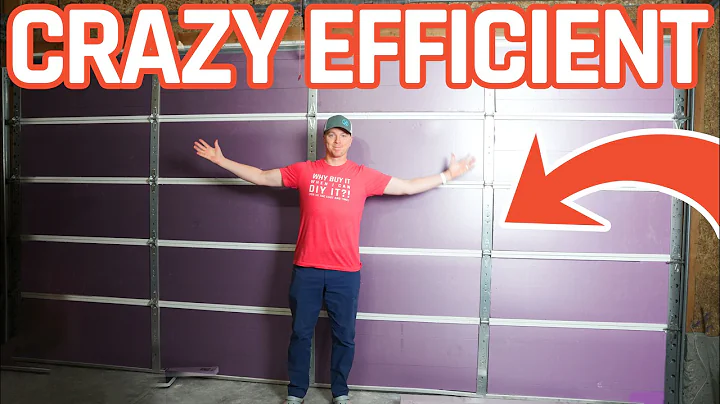Déplacer et repositionner des lignes et des colonnes dans Excel
Table des matières
- Introduction
- Méthode 1 : Déplacer les lignes dans une feuille de calcul
- Méthode directe
- Méthode alternative
- Méthode 2 : Déplacer les colonnes dans une feuille de calcul
- Méthode directe
- Méthode alternative
- Conclusion
- Ressources
Comment déplacer des lignes et des colonnes dans une feuille de calcul Excel? 💻
Lorsque vous travaillez sur une feuille de calcul Excel, il peut parfois être nécessaire de déplacer des lignes ou des colonnes pour organiser vos données de manière plus efficace. Dans cet article, nous allons explorer différentes méthodes pour déplacer les lignes et les colonnes dans Excel.
1. Introduction
Excel est un outil puissant qui permet d'organiser et de manipuler efficacement de grandes quantités de données. L'une des fonctionnalités les plus utiles d'Excel est la possibilité de déplacer des lignes et des colonnes dans une feuille de calcul. Cela peut être particulièrement utile lorsque vous souhaitez réorganiser vos données ou effectuer des calculs spécifiques.
2. Méthode 1 : Déplacer les lignes dans une feuille de calcul
2.1 Méthode directe
Une façon simple de déplacer une ligne dans Excel est de sélectionner la ligne que vous souhaitez déplacer, puis de la faire glisser vers l'emplacement souhaité. Voici comment procéder :
- Sélectionnez la ligne que vous souhaitez déplacer en cliquant sur le numéro de ligne correspondant.
- Placez le curseur de la souris sur le bord de la sélection jusqu'à ce qu'il se transforme en une flèche à quatre directions.
- Cliquez et maintenez le bouton de la souris enfoncé, puis faites glisser la ligne vers l'emplacement souhaité.
- Relâchez le bouton de la souris pour déplacer la ligne à son nouvel emplacement.
2.2 Méthode alternative
Une autre méthode pour déplacer une ligne consiste à utiliser la combinaison de touches Shift + clic gauche de la souris. Voici les étapes à suivre :
- Sélectionnez la ligne que vous souhaitez déplacer en cliquant sur le numéro de ligne correspondant tout en maintenant la touche Shift enfoncée.
- Cliquez et maintenez enfoncé le bouton gauche de la souris.
- Faites glisser la ligne vers l'emplacement souhaité.
- Relâchez le bouton de la souris et la touche Shift pour déplacer la ligne à son nouvel emplacement.
3. Méthode 2 : Déplacer les colonnes dans une feuille de calcul
3.1 Méthode directe
Déplacer une colonne dans Excel est similaire au déplacement d'une ligne. Voici comment procéder :
- Sélectionnez la colonne que vous souhaitez déplacer en cliquant sur l'en-tête de la colonne correspondante.
- Placez le curseur de la souris sur le bord de la sélection jusqu'à ce qu'il se transforme en une flèche à quatre directions.
- Cliquez et maintenez le bouton de la souris enfoncé, puis faites glisser la colonne vers l'emplacement souhaité.
- Relâchez le bouton de la souris pour déplacer la colonne à son nouvel emplacement.
3.2 Méthode alternative
Une autre méthode pour déplacer une colonne consiste à utiliser la combinaison de touches Shift + clic gauche de la souris. Voici comment faire :
- Sélectionnez la colonne que vous souhaitez déplacer en cliquant sur l'en-tête de la colonne correspondante tout en maintenant la touche Shift enfoncée.
- Cliquez et maintenez enfoncé le bouton gauche de la souris.
- Faites glisser la colonne vers l'emplacement souhaité.
- Relâchez le bouton de la souris et la touche Shift pour déplacer la colonne à son nouvel emplacement.
4. Conclusion
Déplacer des lignes et des colonnes dans une feuille de calcul Excel peut vous aider à organiser vos données de manière plus efficace et à effectuer des calculs plus précis. En utilisant les méthodes décrites dans cet article, vous pourrez facilement déplacer les lignes et les colonnes selon vos besoins.
5. Ressources
 WHY YOU SHOULD CHOOSE Proseoai
WHY YOU SHOULD CHOOSE Proseoai